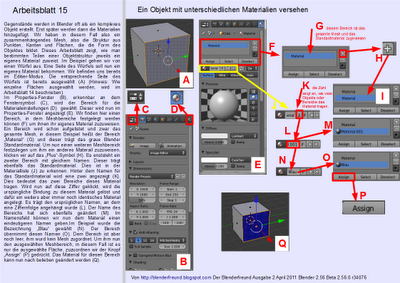Gegenstände werden in Blender oft als ein komplexes Objekt erstellt. Erst später werden dann die Materialien hinzugefügt. Wir haben in diesem Fall also ein zusammenhängendes Mesh, also die Struktur aus Punkten, Kanten und Flächen, die die Form des Objektes bildet. Dieses Arbeitsblatt zeigt, wie man bestimmten Teilen einer Objektstruktur jeweils ein eigenes Material zuweist. Im Beispiel gehen wir von einen Würfel aus. Eine Seite des Würfels soll nun ein eigenes Material bekommen. Wir befinden uns bereits im Editier-Modus. Die entsprechende Seite des Würfels ist bereits ausgewählt (A) (Hinweis: Wie einzelne Flächen ausgewählt werden, wird im Arbeitsblatt 14 beschrieben).
Im Properties-Fenster (B), erkennbar an dem Fenstersymbol (C), wird der Bereich für die Materialeinstellungen (D) gewählt. Dieser wird nun im Properties-Fenster angezeigt (E). Wir finden hier einen Bereich, in dem Meshbereiche festgelegt werden können (F) um ihnen ihr eigenes Material zuzuweisen. Ein Bereich wird schon aufgelistet und zwar das gesamte Mesh, in diesem Beispiel heißt der Bereich „Material“ (G) und dieser trägt das graue Blender Standardmaterial. Um nun einen weiteren Meshbereich festzulegen um ihm ein anderes Materail zuzuweisen, klicken wir auf das „Plus“-Symbol (H). Es enststeht ein zweiter Bereich mit gleichem Namen. Dieser trägt ebenfalls das Standardmaterial. Dies ist in der Materialliste (J) zu erkennen. Hinter dem Namen für das Standardmaterial wird eine zwei angezeigt (K). Dies bedeutet das zwei Bereiche dieses Material tragen. Wird nun auf diese Ziffer geklickt, wird die urspüngliche Bindung zu diesem Material gelöst und dafür ein weiters aber immer noch identisches Material angelegt. Es trägt den ursprüglichen Namen, an dem eine Ziffernfolge angehängt wurde (L). Der Name des Bereichs hat sich ebenfalls geändert (M). Im Namensfeld können wir nun dem Material einen eindeutigeren Namen geben.Im Beispiel wurde die Bezeichnung „Blau“ gewählt (N). Der Bereich übernimmt diesen Namen (O). Dem Bereich ist aber noch leer, ihm wurd kein Mesh zugordnet. Um ihm nun den ausgewählten Meshbereich, in diesem Fall ist es nur die ausgewählte Fläche, zuzuordnen wir der Knopf „Assign“ (P) gedrückt. Das Material für diesen Bereich kann nun nach belieben geändert werden (Q).